WhatSize is een eenvoudig gratis programma waarmee je de schijfruimte van je Mac kunt beheren. De grootte van je harde schijf wordt snel bepaald door WhatSize, wat je ook de mogelijkheid geeft om de bevindingen te filteren, sorteren en verbeteren. De mappen en bestanden worden automatisch in oplopende volgorde gerangschikt.
Je moet verwijder WhatSize voor Mac om ruimte te maken als je het hebt gedownload en geïnstalleerd, maar besluit het niet meer te gebruiken. Jij kan verwijder apps handmatig of automatisch met behulp van een van de twee methoden in dit artikel. Voordat u bepaalt welke aanpak uw voorkeur heeft, kunt u overwegen eerst deze zelfstudie te lezen.
Inhoud: Deel 1. Wat is WhatSize?Deel 2. WhatSize volledig verwijderen Deel 3. De eenvoudigste manier om WhatSize op Mac te verwijderen Deel 4. Conclusie
Deel 1. Wat is WhatSize?
Met WhatSize kunt u eenvoudig het totale aantal bytes van een bepaalde map berekenen, inclusief alle submappen en bestanden. Het zal u misschien verbazen hoeveel onnodige bestanden er op uw harde schijven rondslingeren. De mappen en bestanden worden automatisch in oplopende volgorde gerangschikt.
De gebruiker kan door de bestanden in een map bladeren terwijl de software ze meet en meteen zien hoe groot ze in bytes zijn. Directory's, cachebestanden en verborgen bestanden worden allemaal getoond samen met hun bijbehorende grootte. Als u deze bestanden met Ez7z hebt gecomprimeerd, moet u dit mogelijk doen verwijder Ez7z om ze volledig te verwijderen.

Gebruikers willen mogelijk WhatSize voor Mac verwijderen omdat het geen nauwkeurige gegevens over de vrije ruimte kan weergeven na analyse van de harde schijf, of de toepassing heeft een fout en kan geen correcte analyse uitvoeren, of de gebruiker heeft een betere analysetool voor de harde schijf, of deze nu beschikbaar is voor welke reden dan ook, lees verder om te leren hoe u het kunt verwijderen.
Deel 2. WhatSize volledig verwijderen
Meestal kunt u met slepen en neerzetten WhatSize van uw computer verwijderen. Normale stappen om WhatSize voor Mac te verwijderen zijn als volgt:
- Einde eventuele WhatSize-gerelateerde processen die nog actief zijn.
- Open de Finder van de computer en selecteer Toepassingen van links.
- Zoek naar WhatSize in de
/Applicationsmap. Zoek het op en sleep het pictogram naar de knop Prullenbak onder aan het Dock om het daar weg te gooien. Bovendien kunt u kiezen door met de rechtermuisknop op het WhatSize-symbool te klikken of te controleren en te klikken Verplaatsen naar Prullenbak uit het submenu. - Bevestig het wachtwoord voor de beheerder wanneer daarom wordt gevraagd en klik op OK om de upgrade te accepteren.
- Klik Finder > Prullenbak leegmaken in de navigatiebalk. U kunt ook met de rechtermuisknop op het prullenbaksymbool klikken en selecteren Prullenbak legenen kies vervolgens in het pop-upvenster nogmaals Leeg prullenbak.
- Open Finder en gebruik de menubalk om te selecteren Ga> Ga naar map.
- Type
/Libraryin het vak Ga naar map en druk op Enter om het te openen. - Nadat de map /Library is geladen, voert u het (de) trefwoord(en) van WhatSize of de naam van de leverancier in het vak Zoeken in en selecteert u nogmaals Bibliotheek naast het pictogram Zoeken.
- Terwijl de resultaten worden weergegeven, identificeert u de items die overeenkomen met het (de) trefwoord(en) waarmee u bent ingelogd, klikt u erop en gebruikt u vervolgens het menu wanneer u met de rechtermuisknop klikt om de Verplaatsen naar Prullenbak optie.
- Gebruik dezelfde stappen om WhatSize voor Mac te verwijderen en de restanten in de
/Librarymap.
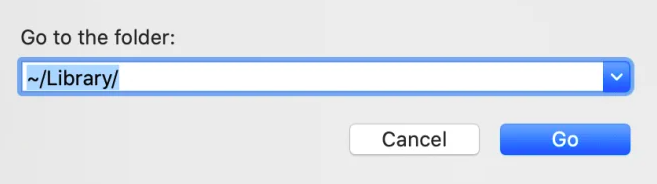
Op je harde schijf, /Library bevindt zich op rootniveau, ook al bevindt het zich in uw thuismap. Relevante bestanden moeten van elk van deze locaties worden verwijderd om WhatSize voor Mac volledig te verwijderen. Ongewenste bestanden kunnen in de volgende mappen worden gevonden:
/Library~/Library/Library/Application Support~/Library/Application Suppor/Library/Preferences~/Library/Preferences/Library/Caches/~/Library/Caches//Library/LaunchAgents~/Library/LaunchAgents/Library/LaunchDaemons~/Library/LaunchDaemons/Library/PreferencePanes~/Library/PreferencePanes/Library/StartupItems~/Library/StartupItems
Het kost wat moeite en de nodige vaardigheden om handmatig programma's te vinden die nog in de systeemmappen aanwezig zijn. Beginners op Mac worden aangemoedigd om het proces te voltooien met behulp van een betrouwbaar verwijderprogramma. Als u doorgaat met het handmatig verwijderen van WhatSize-restjes, ga dan uiterst voorzichtig te werk om te voorkomen dat u per ongeluk de toepassing verwijdert of systeemgegevens.
Deel 3. De eenvoudigste manier om WhatSize op Mac te verwijderen
Heeft u een snelle en volledige verwijdering nodig? Waarom verwijdert u WhatSize voor Mac niet met een specifiek verwijderprogramma? Hoewel het verwijderen van programma's op een Mac vrij eenvoudig is, worden er verschillende kleine en nutteloze bestanden geproduceerd. Als u dit vuil verwijdert met behulp van iMyMac PowerMyMac, raakt uw Mac niet verstopt met onnodige items.
Zowel het gebruik ervan als het begrijpen ervan is vrij eenvoudig. Met slechts een paar klikken is de PowerMyMac App Uninstaller een handig hulpprogramma dat is gemaakt voor de meest recente versies van macOS en dat snel alle componenten van het programma kan verwijderen.
- Klik SCAN om te zoeken naar eerder gedownloade apps op uw computer. Selecteer App-verwijderprogramma volgende.
- Aan de linkerkant van het scherm staan de categorieën Geselecteerd, Ongebruikt, Restjes en Alle apps. Elke app wordt aan de rechterkant van het alle apps Gebruik de lijst of de zoekbalk in de rechterbovenhoek om het programma te vinden dat u niet wilt.
- Klik op het symbool Uitvouwen om alle relevante bestanden te doorlopen en de knop Zoeken voor meer informatie na het kiezen van het programma dat u wilt verwijderen. Selecteer CLEAN om WhatSize voor Mac te verwijderen, evenals de bestanden waarmee ze zijn verbonden.
- In een pop-upvenster met de naam "Opgeschoond Voltooid", je kan zien hoeveel schijfruimte nu vrij is evenals hoeveel bestanden zijn opgeschoond. Kies alleen Beoordeling als u nog meer applicaties wilt verwijderen. Kijk dan nog eens op de resultatenpagina.

Deel 4. Conclusie
De zelfstudie over het verwijderen van WhatSize voor Mac is nu voltooid. Welke van de twee benaderingen verkiest u? Een handmatige verwijdering waarbij u elk bestand op het systeem zoekt en verwijdert, of een automatische verwijdering met behulp van de PowerMyMac App Uninstaller, waarmee u tijd bespaart door elke map over te slaan. Als je WhatSize voor Mac wilt vervangen, zijn er veel opties beschikbaar.



